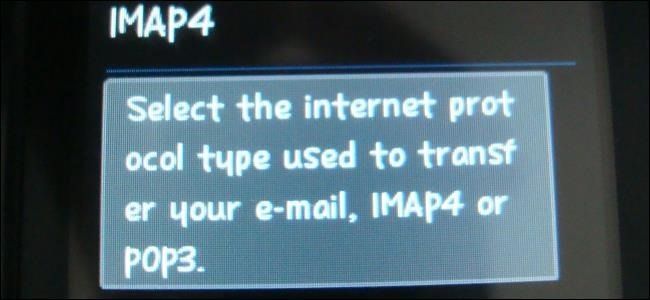
개요
POP3는 오래된 프로토콜로, 기본 동작은 서버에서 메시지를 내려받아 로컬에 보관하고 서버에서는 삭제하는 방식입니다. 반면 IMAP은 서버를 마스터로 두고 여러 장치에서 동일한 메일 상태를 유지하도록 설계되어 있습니다. 오프라인에 쌓여 있는 POP3 메시지를 IMAP으로 옮기면 다음과 같은 장점이 있습니다:
- 여러 장치에서 동일한 메일과 폴더 구조에 접근 가능
- 웹메일과 모바일 앱으로도 메시지 접근 가능
- 서버 기반 백업을 통해 로컬 데이터 소실 위험 감소
중요: 이메일 이전 과정에서 원본 메시지를 보존하려면 먼저 로컬 백업을 만들 것을 권장합니다.
준비물과 전제 조건
- Mozilla Thunderbird 최신 버전 설치(무료)
- POP3 메시지가 로컬에 존재(이미 Thunderbird에 있거나 다른 클라이언트에서 내보낸 파일 형태)
- 이동하려는 IMAP 계정의 서버 설정(수신/발신 서버, 포트, 암호화 방식)
- 로컬 디스크 또는 외장 드라이브로 생성한 백업(권장)
용어 한 줄 요약:
- POP3: 로컬로 메시지를 가져오는 프로토콜
- IMAP: 서버에 메시지를 두고 동기화하는 프로토콜
단계별 가이드
1단계. POP3 이메일을 Thunderbird로 집어넣기
- 이미 Thunderbird를 사용 중이라면 이 단계는 건너뜁니다. Thunderbird에 이미 POP3 메시지가 있으면 다음 단계로 이동하세요.
- 다른 클라이언트(예: Outlook, Windows Mail)에 메시지가 있다면 Thunderbird의 가져오기 기능을 사용합니다: Thunderbird 메뉴 > 도구 > 가져오기 > 메일을 선택하고 Eudora/Outlook/Outlook Express 중 해당 항목을 선택합니다.
- mbox 또는 eml 파일로 메시지를 내보냈다면 ImportExportTools 애드온을 사용하여 Thunderbird로 가져옵니다.
- 모든 메시지가 로컬 Thunderbird 계정의 폴더로 들어왔는지 확인합니다.
참고: 극히 드문 경우 POP3 서버에만 메시지가 남아있다면, POP3 계정을 Thunderbird에 추가해 서버에서 메시지를 다시 내려받아 로컬에 저장할 수 있습니다.
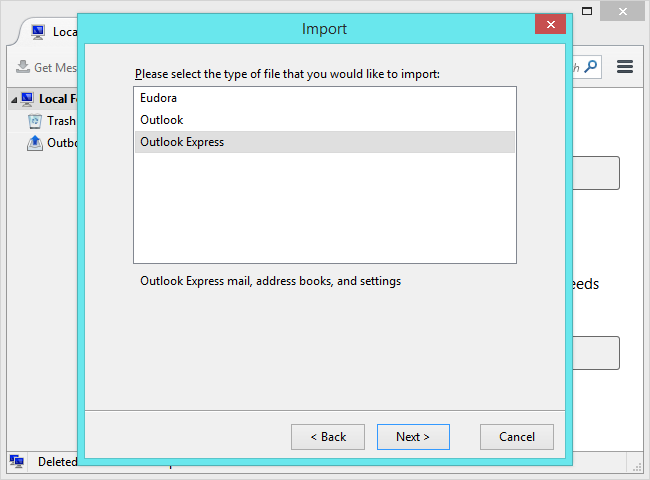
2단계. IMAP 계정을 Thunderbird에 추가하기
- Thunderbird에서 메뉴 > 옵션(또는 설정) > 계정 설정으로 이동합니다.
- 계정 작업 > 메일 계정 추가를 선택합니다.
- IMAP 계정의 이메일 주소와 비밀번호를 입력하고 자동 설정이 되지 않으면 이메일 제공자의 서버 설정(IMAP 서버명, 포트, SSL/TLS 등)을 수동으로 입력합니다.
- 계정이 사이드바에 IMAP(원격 폴더)로 표시되는지 확인합니다. IMAP 폴더는 서버에 저장되며 로컬에 캐시됩니다.
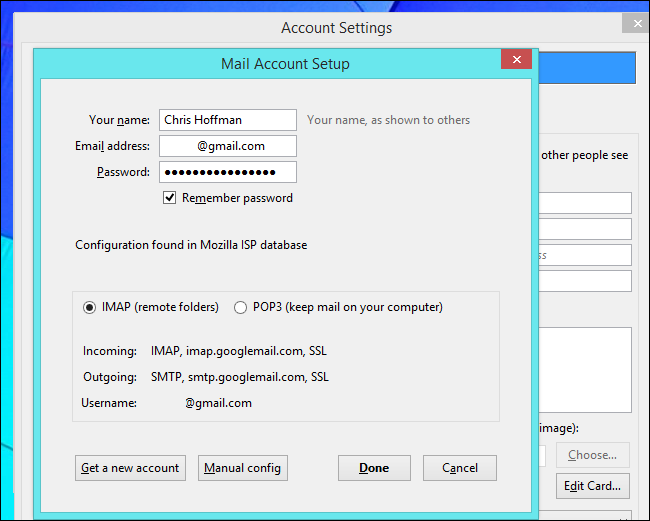
중요: 반드시 IMAP(원격 폴더)을 선택하세요. POP3로 실수하면 다시 로컬로 메시지를 내려받게 됩니다.
3단계. POP3 이메일을 IMAP 폴더로 이동하기
- Thunderbird에서 로컬(POP3) 폴더로 이동해 이동하려는 메시지를 선택합니다. 전체 선택은 Ctrl+A(Windows/Linux) 또는 Command+A(macOS)로 할 수 있습니다.
- 선택한 메시지를 IMAP 계정 아래의 원하는 폴더로 드래그앤드롭합니다. 이때 Thunderbird가 메시지를 업로드하여 IMAP 서버에 저장합니다.
- 폴더 구조를 새로 만들려면 IMAP 계정 이름을 우클릭하고 새 폴더를 선택합니다. 한 곳에 모두 모으거나, 기존의 오프라인 폴더 구조를 재현해 여러 폴더로 분류할 수 있습니다.
- 이동이 완료되면 웹메일 또는 다른 기기에서 IMAP 계정으로 접속해 메시지가 반영되었는지 확인합니다.
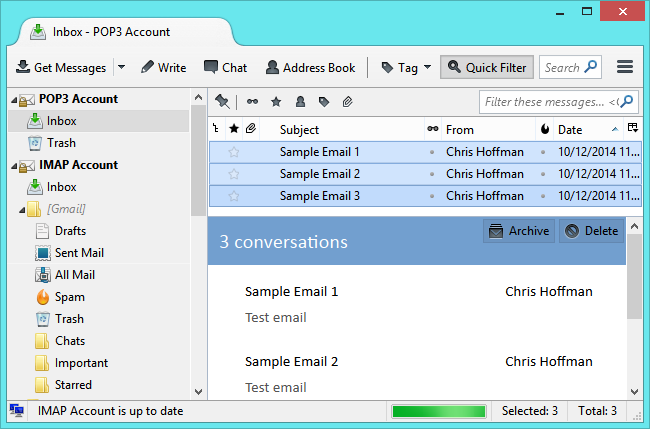
팁: 대량의 메시지를 한 번에 업로드하면 서버 제한(용량 또는 동시 업로드 요청)에 걸릴 수 있으므로 폴더별로 나눠 업로드하거나, 소규모로 나눠 진행하세요.
4단계. 검증 및 정리
- IMAP 웹메일에서 메시지와 폴더가 보이는지 확인합니다.
- 몇 개의 샘플 메시지를 열어 첨부 파일과 본문이 온전한지 검사합니다.
- 로컬의 원본 POP3 복사본을 보관할지 삭제할지 결정합니다. 즉시 삭제하지 말고 최소 한 주는 보존을 권장합니다.
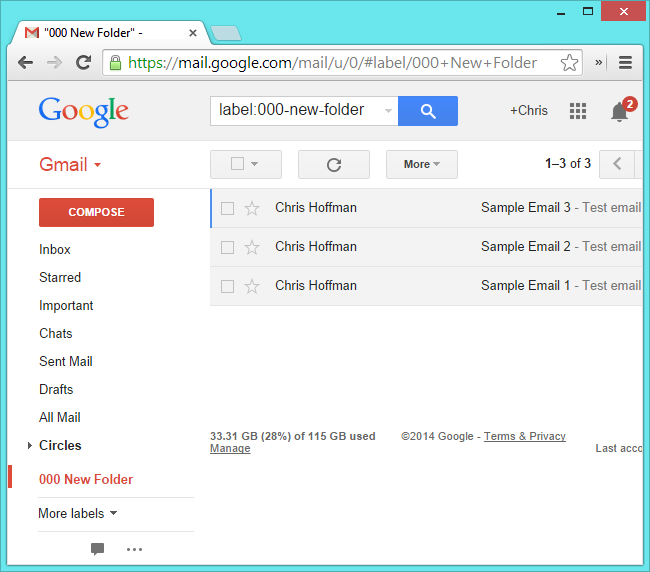
대체 방법과 상황별 권장안
- 메일 서비스의 ‘메일 가져오기(Mail Fetcher)’ 기능 사용: Gmail, Outlook.com 등에서는 설정 화면에서 POP3 계정의 새 메일을 주기적으로 가져와 새 계정으로 저장하는 기능을 제공합니다. 이미 서버에 메시지가 남아 있는 경우 이 방법이 간편합니다.
- 서버 사이드 툴 사용(imapsync 등): 대량의 계정 마이그레이션이나 자동화가 필요하면 imapsync 같은 도구로 IMAP 간 동기화를 수행할 수 있습니다. 이 경우 서버 접근 정보가 필요합니다.
- 고객지원 요청: 대규모 마이그레이션(수십~수백 계정)이라면 이메일 호스팅 제공자에 마이그레이션 지원을 요청하세요.
언제 이 방법이 실패하는가
- POP3 메시지가 다른 포맷으로 손상되어 있거나, Thunderbird로 가져오는 과정에서 일부 파일이 누락된 경우
- IMAP 서버의 저장 용량이 부족한 경우
- SMTP/IMAP 설정(포트/암호화)에 오류가 있거나 인증 제한이 있는 경우
해결책
- 손상된 메시지는 원본 클라이언트의 내보내기 기능으로 일부 복구 가능
- IMAP 제공자에게 저장 용량 증설 문의
- 설정이 의심되면 제공자의 권장 설정을 다시 확인하고, 테스트 이메일을 보내 확인
고급 옵션 및 자동화 예시
- imapsync 기본 예시(관리자 및 고급 사용자용):
imapsync는 서버 간 IMAP 동기화를 수행하는 오픈 소스/유료 도구입니다. 사용법은 환경에 따라 다르므로 공식 문서를 참고하세요. 예시(플레이스홀더 사용):
imapsync –host1 old.imap.server –user1 user@example.com –password1 ‘oldpass’ –host2 new.imap.server –user2 user@example.com –password2 ‘newpass’
주의: 실제 비밀번호를 명령행에 직접 쓰는 것은 보안 위험이 있으므로 가능한 경우 설정 파일 또는 안전한 비밀번호 입력 방법을 사용하세요.
- ImportExportTools 사용 예시:
- 기존 클라이언트에서 mbox로 내보낸 파일을 Thunderbird에 ImportExportTools로 임포트한 뒤 IMAP으로 업로드합니다.
역할별 체크리스트
관리자(IT 담당자)
- IMAP 서버 용량과 계정 권한 확인
- 필요 시 imapsync 같은 서버 사이드 도구 설치 및 테스트
- 사용자별 백업 정책 안내
엔드유저
- Thunderbird 최신 버전 설치
- POP3 이메일 백업(로컬 또는 외장)
- IMAP 계정 정보(서버/포트/보안) 확보
- 메시지 업로드 후 웹메일에서 확인
테스트 케이스와 수락 기준
테스트 케이스
- 1개 메시지 업로드: 본문과 첨부파일이 온전하게 표시되는가
- 100개 연속 업로드: 업로드 중 연결 끊김이나 오류가 발생하는가
- 폴더 구조 복원: 오프라인 폴더 구조를 동일하게 만들 수 있는가
수락 기준
- 샘플 메시지(최소 10개)가 IMAP에서 정상 열림
- 첨부파일이 손상 없이 열림
- 웹메일 및 모바일 앱에서 메시지가 동기화되어 보임
문제 해결 가이드
증상: 일부 메시지가 업로드되지 않음
- 점검: Thunderbird의 오류 콘솔 및 활동 관리자에서 업로드 오류 메시지를 확인
- 조치: 네트워크 연결, IMAP 인증, 서버 용량을 확인하고 작은 배치로 다시 시도
증상: 첨부파일이 깨져 보임
- 점검: 원본 로컬 메시지에서 첨부파일을 열어보아 원본 자체의 손상 여부 확인
- 조치: 원본이 온전하면 이메일 내보내기 형식(예: mbox)으로 재내보내기 후 재시도
롤백(원본 복구)은 원본 로컬 복사본에서 수행할 수 있으므로, 이전에 백업을 만들어 두었는지 확인하세요.
빠른 결정 트리
flowchart TD
A[POP3 메시지가 어디에 있나?] -->|로컬 클라이언트| B[Thunderbird로 가져오기]
A -->|POP3 서버| C[POP3 계정을 Thunderbird에 추가하여 내려받기]
B --> D[IMAP 계정 추가]
C --> D
D --> E[메시지 선택 후 IMAP 폴더로 드래그]
E --> F[웹에서 확인]
F --> G{문제 발생?}
G -->|아니오| H[완료]
G -->|예| I[로그 확인 및 소규모 재시도]정리 및 권장 사항
- 한 번에 모든 메시지를 올리기보다 폴더 단위로 진행해 문제를 좁혀가세요.
- 백업을 먼저 만들어 원본을 안전하게 보관하세요.
- 대량 마이그레이션이 필요하면 imapsync 또는 호스팅 제공자의 마이그레이션 서비스를 검토하세요.
핵심 요약:
- Thunderbird로 POP3 메시지를 불러오고 IMAP 계정을 추가한 뒤 드래그앤드롭으로 업로드하면 마이그레이션이 완료됩니다. 필요 시 Mail Fetcher나 서버 도구를 대안으로 사용하세요.
Image Credit: Digitpedia Com on Flickr



